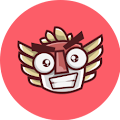Asssalaamu'alaikum sobat Osa. Bikin postingan kok pas ada yang tanya doang toh mas. Hehehe. Gak papalah ya dari pada gak ada postingannya sama sekali di blog ini.
Pertanyaannya adalah
Sebagai catatan, yang Osa contohkan pada bagian skintone saja. Tidak untuk semua bagian. Jadi bisa sobat lanjutkan sendiri nantinya. Tips Osa : Cara mudah membuat palette dengan mengambil sample vector artist lain ( Lihat gambar )
Lihat tanda panah diatas. Temukan warna yang memiliki sedikit perubahan. Karena umumnya itu adalah warna turunan. Kemudian kita eyedropper satu-persatu warna-warna tersebut.
Klik anak panah di pojok kanan. Akan tampil menu yang berisikan semua palette bawaan Inkscape itu sendiri dan palette kita yang sudah dibuat dan copy ke folder inkscape. Selanjutnya Sobat bisa membuat vector sobat sesuai imajinasinya, jangan maen contek aja. Hehehe. Oke semoga membantu, kalau ada pertanyaan atau gagal membuat palettenya, hubungi Osa dengan meninggalkan komentar dibawah. Wessalam. Semangat kerjanya. Jangan Lupa Dhuha dulu. :)
Kemarin malam Osa dapat pertanyaan seputar Inkscape, karena pertanyaannya tentang Inkscape jadi Osa beranikan diri (ceileh beranikan, padahal takut :v ) untuk membuatkan artikelnya. Terima kasih mas @Bangkit Tri Nugraha untuk pertanyaannya.
Pertanyaannya adalah
Mas Obiy bagaimana caranya untuk membuat palette sendiri di Inkscape?Oke kita langsung pada pembahasannya disertai dengan gambar sebagai pemanis. Sebenarnya kalaupun tanpa palette sendiri, di inkscape sudah ada juga warna-warna turunannya sendiri, tinggal custom sendiri saja dengan menggeser-geser warnanya. Tutorial ini Osa buat menggunakan OS Ubuntu 16.04 LTS
Cara membuat palette sendiri di Inkscape :
1. Disini Osa contohkan untuk mengambil sample warna di vector mas @Irfan Maulana (admin tamvan dari Gunung Myobokuzan :v ). Seperti gambar diatas. Dari gambar tersebut bisa kita mengambil beberapa sample warna.
2. Pengambilan sample usahakan seakurat mungkin, karna nantinya palette akan teracak dengan sendiri berdasar gelap terangnya warna (seperti pada palette Osa dibagian bawah itu)
3. Osa contohkan seperti gambar dibawah
4. Langkah selanjutnya untuk menyimpan. Sobat tekan CTRL + SHIFT + S, atau pergi ke menu File - Save As .. Akan tampil jendela baru, dan pada bagian dropdown (File type kalau di Windows, Tutorial ini Osa buat di Ubuntu 16.04 LTS) " Inkscape SVG *.svg " sobat ubah ke " GIMP Palette *.gpl ". Sampai sini sudah paham kan ya?
5. Sobat Copy file berekstensi " *.gpl " tadi ke " usr - share - inkscape - palettes (disini) ". Itu adalah lokasi jika kita menggunakan Ubuntu. Catatan penting, untuk melakukan copas pada system Ubuntu, sobat membutuhkan akses root. Caranya sobat browsing saja " cara mengakses nautilus ubuntu 16.04 " . Bagaimana jika di Windows? Sama saja sebenarnya, Sobat ke folder dimana Inkscape sobat terinstal. Biasanya di " Program Files - Inkscape - usr - share - palette " kalau tidak salah. Mohon di koreksi ya jika ada yang salah dari artikel Osa :)
6. Sudah? Ketemu Foldernya? Jika sudah sobat tutup (Close) inkscape sobat. Dan buka kembali Inkscape.
7. Seharusnya sample palette yang sudah sobat buat bisa dipilih. Seperti gambar Osa ini
 |
| Tampilan palette Osa yang dibuat dengan mengambil sample vector mas Irfan |